WhatsApp Account auf mehreren Smartphones / Tablet nutzen – Matrix Anleitung
Wer zwei oder mehr Smartphones hat, dürfte bereits bemerkt haben, dass man seine WhatsApp Nummer nur auf einem Gerät nutzen kann. Auch wer ein Tablet hat, dürfte bereits daran gescheitert sein, das WhatsApp Konto auf dem Tablet gleichzeitig zu nutzen. Eine Lösung für dieses Problem ist Matrix.
Die Einschränkung auf ein Gerät bei WhatsApp ist sehr nervig. Schließlich ist somit eine der wichtigsten Apps überhaupt an ein einziges Gerät gekoppelt. Wer WhatsApp auf zwei Smartphones nutzen möchte, greift dafür meistens auf WhatsApp Web zurück: Entweder nutzt man WhatsApp so auf dem Smartphone-Browser des Smartphones oder man lädt sich eine App herunter, die auf WhatsApp Web zugreift. In beiden Fällen muss man mit einem schrecklichen Layout leben, das ganz und gar nicht auf die Smartphone-Nutzung ausgelegt ist. Außerdem gibt es keine Push-Benachrichtigungen und die ganze Nutzungserfahrung ist einfach alles andere als angenehm.
WhatsApp Account mit Matrix auf zwei Smartphones/Tablet nutzen
Die schlechte Nachricht zuerst. Ein WhatsApp Konto mit zwei originalen WhatsApp Apps auf verschiedenen Smartphones zu nutzen, ist nicht möglich. Aber es ist möglich, mit Chat-Klienten über das Matrix-Netzwerk auf WhatsApp zuzugreifen. Wirf einen Blick auf die folgenden Screenshots und beurteile selbst, ob dieses Layout besser ist als WhatsApp Web auf dem Smartphone:
Bevor wir Dir zeigen, wie Du mit Matrix auf WhatsApp zugreifen kannst, solltest Du zumindest ein paar Grundlagen über Matrix verstehen.
Was sind Matrix und Element?
Matrix ist ein Chat-Protokoll und eine dezentrale Chat-Plattform. Es wird vor allem für die Kommunikation innerhalb von Gruppen verwendet und bietet eine Vielzahl von Funktionen wie Verschlüsselung, Multi-Device Nutzung und “Bridges” zu anderen Messengern. Wichtig zu verstehen ist, dass Matrix eine dezentrale Plattform ist. Das heißt, sie wird nicht von einer einzelnen Organisation oder einem Unternehmen betrieben, sondern von einer Gemeinschaft von Benutzern und Entwicklern. Auch du könntest Dir beispielsweise zuhause einen PC als Matrix-Server einrichten und der Chat-Plattform zur Verfügung stellen. Matrix ist zudem ein Open-Source-Projekt, was bedeutet, dass jeder den Code einsehen kann und nichts “im Dunklen” passiert.
Im Gegensatz zu herkömmlichen Messengern wie Telegram, Signal oder WhatsApp ist Matrix zunächst nur ein Protokoll. Dieses Protokoll kann dann von verschiedenen Chat-Klienten genutzt werden. Wir werden in unserer Anleitung den größten Matrix-Chat-Klienten Element verwenden. Theoretisch kannst Du aber auch andere Chat-Klienten verwenden.
Um das Verhältnis von Matrix und Element zu verstehen, kannst Du Dir vorstellen, dass Matrix die Technologie “E-Mail” ist und Element ein “E-Mail-Programm”. Wie E-Mail ist Matrix ein Protokoll für den Austausch von Nachrichten und anderen Inhalten zwischen Benutzern. Element ist wie ein E-Mail-Programm (z.B. Outlook, Gmail oder Thunderbird), das es Benutzern ermöglicht, auf das Matrix-Protokoll zuzugreifen und mit anderen Nutzern zu chatten.
Matrix ist insbesondere bei Nutzern beliebt, die auf Datenschutz viel Wert legen. Wir werden uns in dieser Anleitung aber auf die sogenannten “Bridges” konzentrieren. Matrix Bridges ermöglichen es, das Matrix-Protokoll mit anderen Messengern und Social-Networks zu nutzen. In diesem Fall nutzen wir die Matrix Bridge mautrix-whatsapp, um auf WhatsApp zuzugreifen.
Da wir Matrix nutzen, um auf WhatsApp zuzugreifen, bedeutet das in der Praxis weniger Datenschutz für Dich und deine Chat-Kontakte. Die Chats werden schließlich nicht nur über WhatsApp übertragen, sondern auch der verwendete Matrix-Server hat Zugriff auf die Chats. Die End-zu-End Verschlüsselung geht dabei in der Regel auch verloren. Darüber solltest Du Dir bewusst sein, bevor Du mit der Anleitung fortfährst.
Matrix mit WhatsApp Bridge einrichten
Schritt 1 – geeigneten Matrix Server finden und sich registrieren
Wir haben bereits erklärt, dass Matrix dezentral organisiert ist. Dies bedeutet, dass Du Dich bei mehreren Servern registrieren kannst, um das Netzwerk zu nutzen. ABER: Nicht jeder Server hat eine WhatsApp Bridge (mautrix-whatsapp) integriert. Deshalb musst Du einen Server finden, der eine integrierte Matrix Bridge hat. Ob das der Fall ist, findest Du in der Regel auf der Website des Matrix-Servers heraus. Diese Server werden von Privatpersonen oder Organisationen gehostet, weshalb wir hier nicht einen bestimmten Server empfehlen, um diesen nicht zu überlasten. Eine Liste mit Matrix-Servern findest du hier.
WhatsApp Bridges werden beispielsweise von chatwave, Aria-net, Pragma-Solution, data.haus, duesen.chat, flieger.chat, tchncs und yatrix.org angeboten. Solltest Du einen guten Server für dich gefunden haben, kannst Du ihn auch gerne in den Kommentaren empfehlen.
Beachte, dass Du mit dem Nutzen der Server dieser Anbieter auch deren Nutzungsbedingungen und Datenschutzrichtlinien akzeptierst. Schau dir also die Website vorher einmal an. Zudem solltest Du berücksichtigen, dass hier jemand kostenlos seinen Server zur Verfügung stellt. Du solltest ihn also verantwortungsvoll nutzen und keinen immensen Datenverkehr erzeugen. Es wird auch empfohlen, deinen Account zu löschen, wenn Du Dich dafür entscheidest, einen anderen Server zu verwenden. Es kann ebenfalls dazu kommen, dass der Server mal “down” ist oder sich bei starker Nutzung alles etwas verzögert. Das ist normal. Sollte dies für dich nicht tragbar sein, kannst Du für 5€ monatlich bei Element-One einen Premium-Zugang buchen.
Nachdem Du einen Matrix-Server gefunden hast, musst Du Dich registrieren. Den Button dazu findest Du in der Regel auf der Seite des Serveranbieters. Du solltest dann zu einer Seite gelangen, auf der Du das Element-Logo sehen und einen Benutzeraccount anlegen kannst.
Erstelle Dir ein Konto und erledige die Anmeldung. Nachdem Du angemeldet bist, wirst du wahrscheinlich gleich zum Web-Messenger von Element weitergeleitet. Du solltest Dir an dieser Stelle die Element Smartphone App herunterladen und dich dort einloggen. Du musst hierbei den Server angeben (z.B. chinahandys.net) und dein Gerät verifizieren.
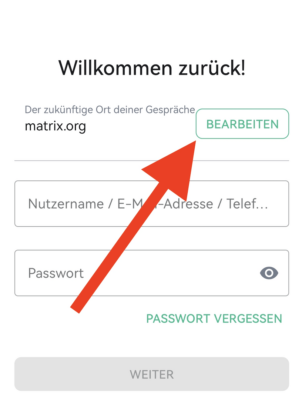
Schritt 2 – WhatsApp Bridge einrichten
- Klicke auf der rechten Seite auf das Plus-Symbol neben Personen und füge den WhatsAppbot deines Servers hinzu. In der Regel heißt dieser whatsappbot:servername.de. Du findest den Namen des Bots in der Regel auch auf der Website des Server-Anbieters. Klicke auf “los”
- Du bekommst jetzt in der Regel eine kurze Begrüßungsnachricht von dem Bot und kannst in einem Matrix-Chatraum per Chat-Befehlen mit ihm kommunizieren. Schreibe “help”, um die Befehle angezeigt zu bekommen. Nun musst Du “login” eingeben, damit Du den Login für WhatsApp erledigen kannst. Du solltest dann einen QR-Code angezeigt bekommen.
- Wenn du angezeigt bekommst, dass der Login erfolgreich war, hast Du die Accounts bereits erfolgreich verknüpft.
Schritt 3 – WhatsApp Account sinnvoll auf mehreren Geräten mit Matrix nutzen
Nachdem Du die Verknüpfung erstellt hast, kannst du über den Element Messenger mit deinem Matrix-Account über beliebig viele Geräte auf dein WhatsApp zugreifen. Zur angenehmen Nutzung sollte man aber ein paar Features und Eigenschaften Mautrix-Bridge kennen:
- Die Gespräche mit Kontakten und Gruppen werden in Matrix Räumen geführt. Zudem kannst Du in dem Chat-Raum mit deinem WhatsApp Bot Befehle per Chat ausführen lassen. Mit dem Befehl “help” kannst Du Dir alle verfügbaren Befehle anzeigen lassen.
- Deine WhatsApp Kontakte und Gruppen werden leider nicht automatisch hinzugefügt. Du kannst die Kontakte normalerweise mit den folgenden Befehlen synchronisieren
sync contacts
sync groups
Das funktioniert allerdings nicht immer. Daher solltest Du auch die folgenden Features kennen: - Nachrichten in Gruppen oder von Kontakten an dich führen immer dazu, dass Du in Matrix mit einer “Einladung” informiert wirst und den Chat annehmen kannst. Danach hast du einen normalen Chat-Raum mit dem Kontakt.
- Einladungen erscheinen bei erhaltenen Nachrichten…
- für Gruppen und Kontakte
- “Akzeptieren”
- Danach ist man im Chat
- Mit dem Befehl “list contacts” an den Chatbot kannst Du alle Kontakte auflisten. Wenn Du dann auf “Nachricht” klickst, wird ein Chat mit dem Kontakt angelegt. Du musst dazu keine Nachricht abschicken. Alternativ kannst Du einen Chat mit dem Befehl “pm telefonnummer” beginnen, also beispielsweise “pm +491764338764”
- List contacts
- Kontakt anklicken -> Direktnachricht
- Chatten
- Mit dem Befehl “list groups” bekommst Du alle deine Gruppen angezeigt. Hinter den Gruppen befindet sich eine Nummer. Wenn du den Befehl “open *Nummer*” eingibst, wird die Gruppe als Chat angelegt.
- list group
- Gruppe wird angelegt
- “Annehmen” klicken
- Damit Matrix Zugriff auf deinen WhatsApp Account hat, muss dein “Hauptsmartphone” nicht online sein. Es muss aber alle zwei Wochen einmal online sein. Sonst verliert Matrix (und WhatsApp Web) die Verbindung zum Account.
Fertig! Nachdem Du Deinen Matrix Account mit deinem WhatsApp Account verknüpft hast, kannst Du Dich auf beliebig vielen Geräten in der Element Smartphone App anmelden.
Fazit
Matrix macht es möglich, dass man auf mehreren Smartphones, Tablets oder sonstigen Android-Geräten auf einen WhatsApp Account zugreifen kann, ohne dabei auf eine benutzerfreundliche App-Oberfläche zu verzichten. Das ist auf jeden Fall eine große Erleichterung für jeden, der sich bisher mit WhatsApp Web herumgeschlagen hat.
Wir hoffen darüber hinaus, mit dieser Anleitung dein Interesse für Matrix geweckt zu haben. Letztendlich haben Apps wie Telegram und Matrix so viel mehr zu bieten als WhatsApp, dessen einziges “Feature” eigentlich nur die breite Nutzerbasis ist. Matrix ist dabei die erste Wahl, wenn man Wert auf Open Source Kommunikation legt und das Konzept eines dezentralen Netzwerks spannend findet.
Wenn Ihr Euch für ähnliche Themen interessiert, könnten diese Artikel auch interessant sein:
- Matterbrige: WhatsApp Nachrichten automatisiert zu Telegram weiterleiten
- Clup.Chat ermöglicht synchronisierte Gruppen für Telegram, WhatsApp und Signal (ebenfalls auf Matrix Basis)
Zudem werden wir in den nächsten Tagen noch zwei weitere Artikel zu Matrix veröffentlichen, in denen es um diese beiden Themen geht:
- WhatsApp, Signal und Telegram gebündelt in der Element App von Matrix nutzen.
- Über Matrix WhatsApp-Chats in Telegram führen.
Schaut also gerne bald wieder hier vorbei!
Newsletter bestellen
Hol Dir die neuesten Infos zu Chinahandys und Gadgets direkt ins Postfach!
Alle Angebote über Telegram erhalten.


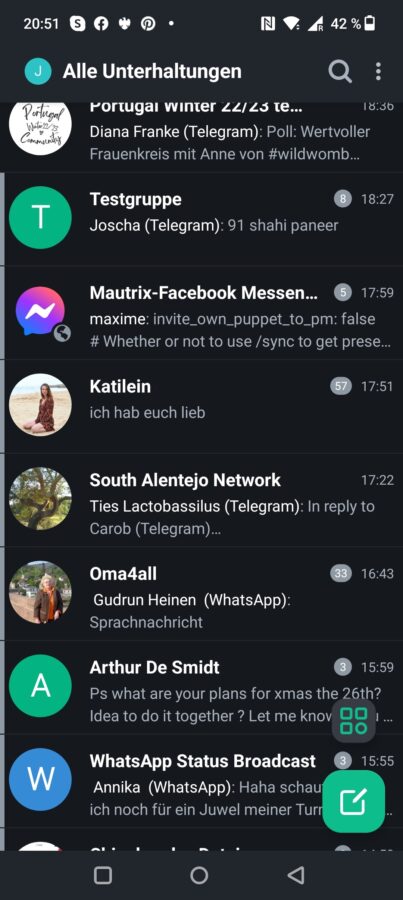
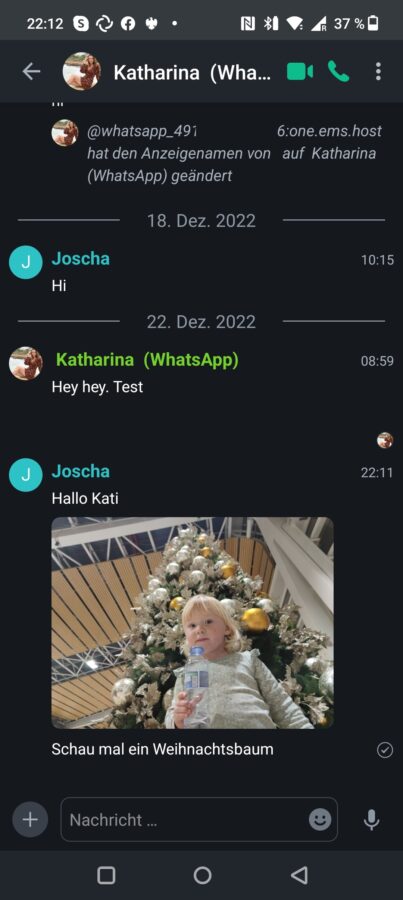
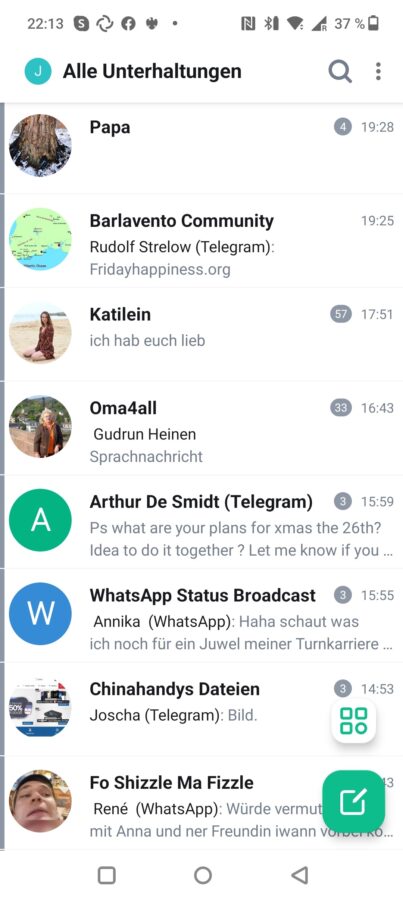
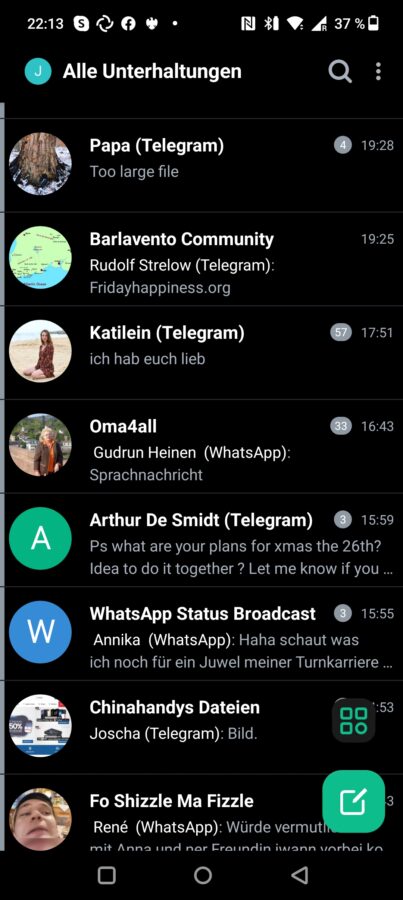

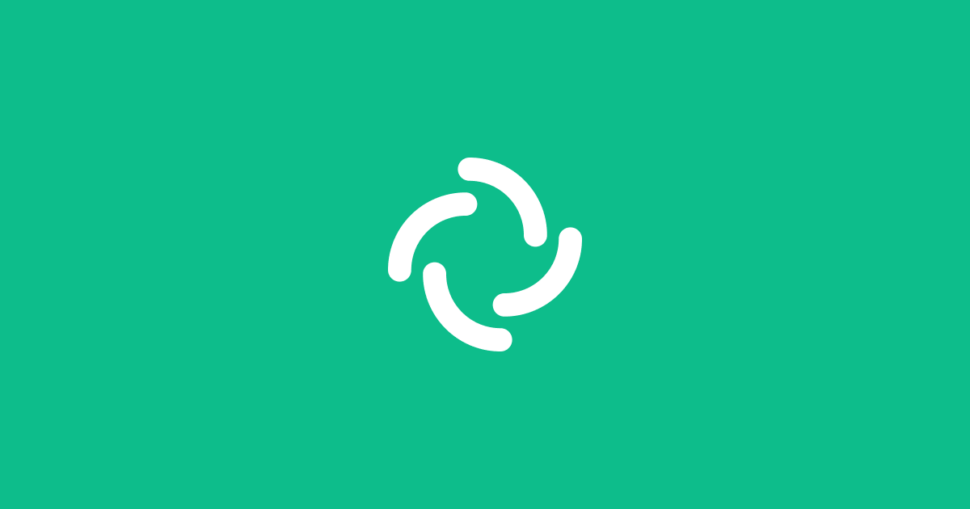
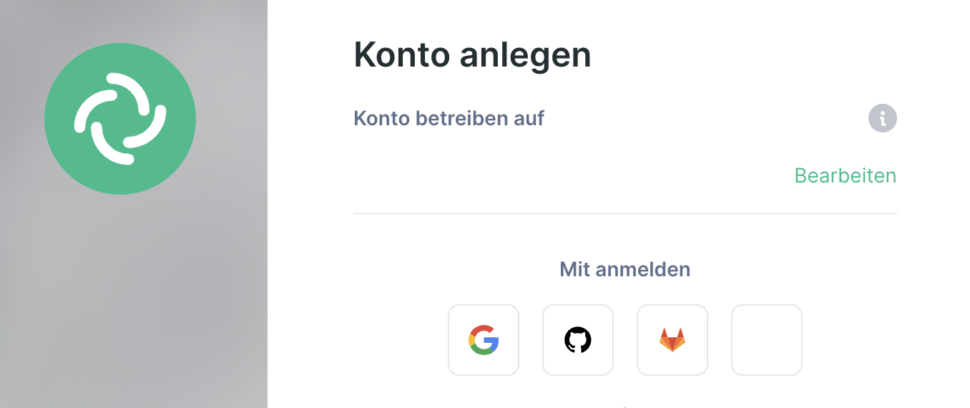
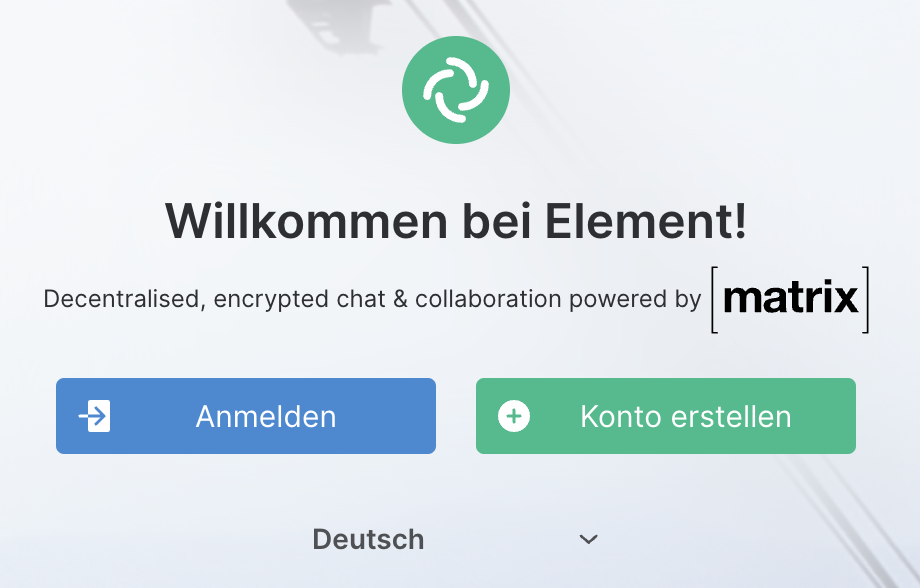
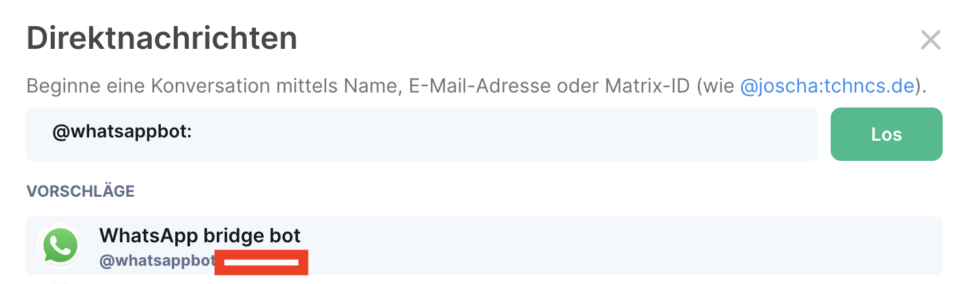

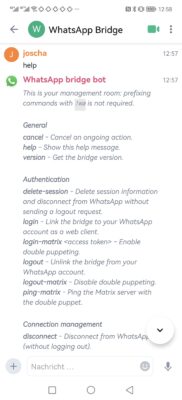
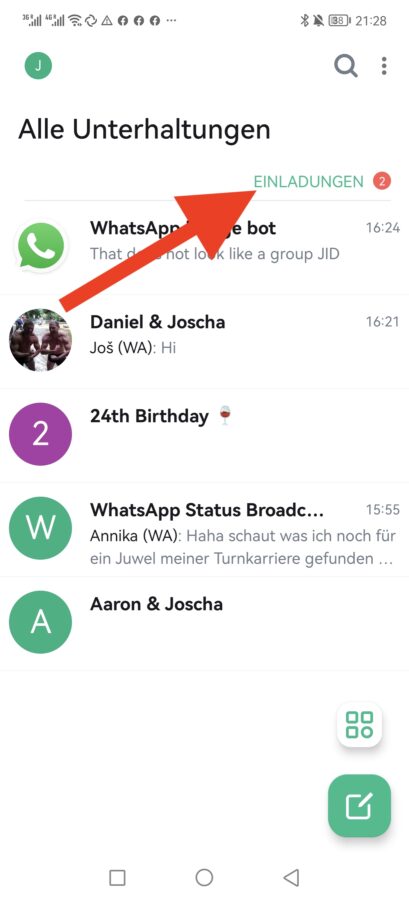
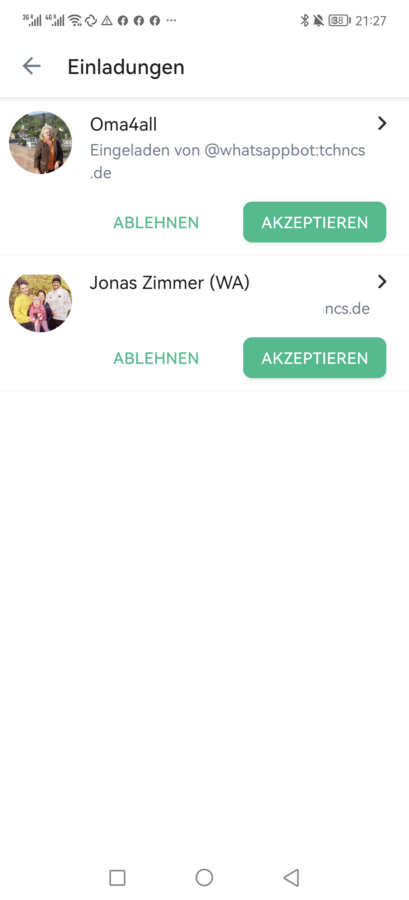
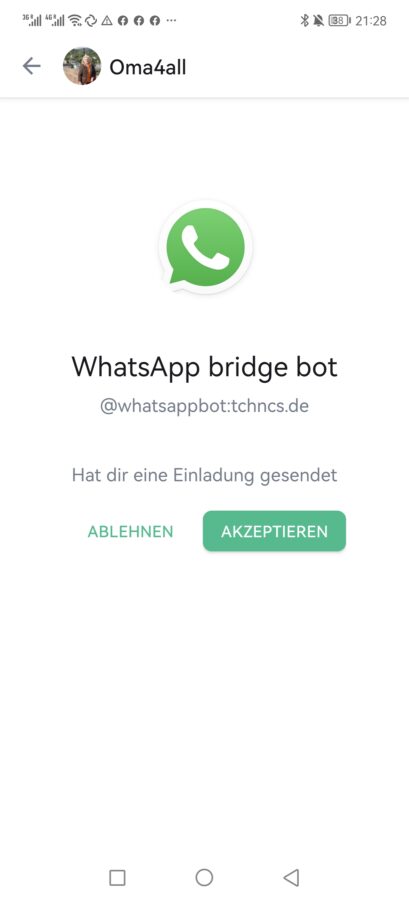
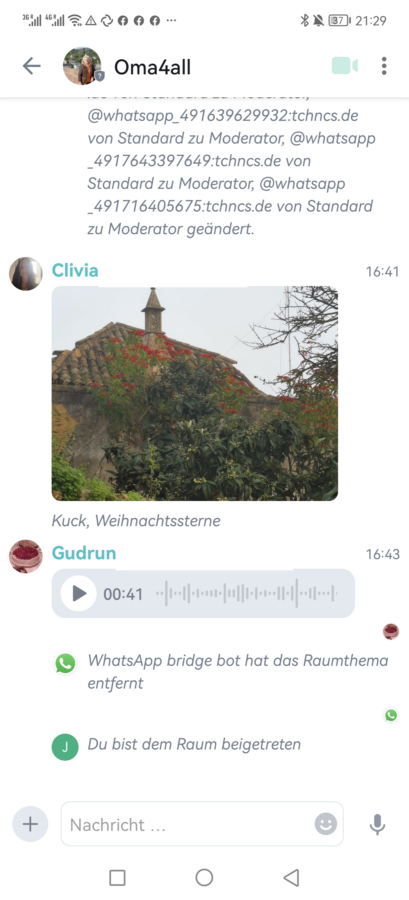
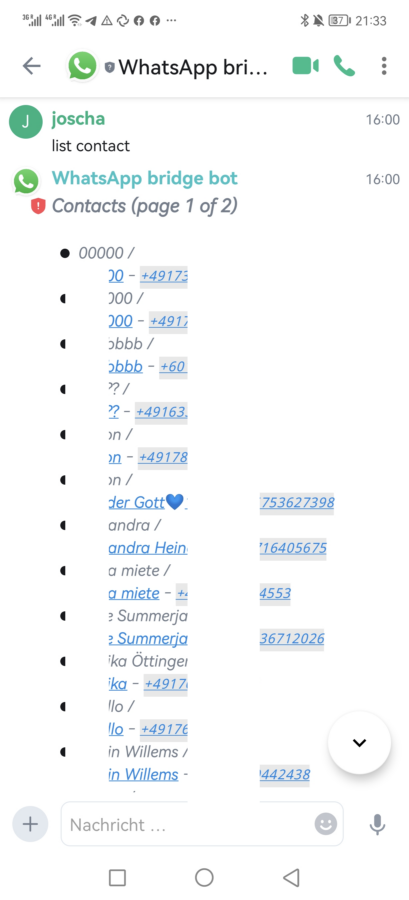
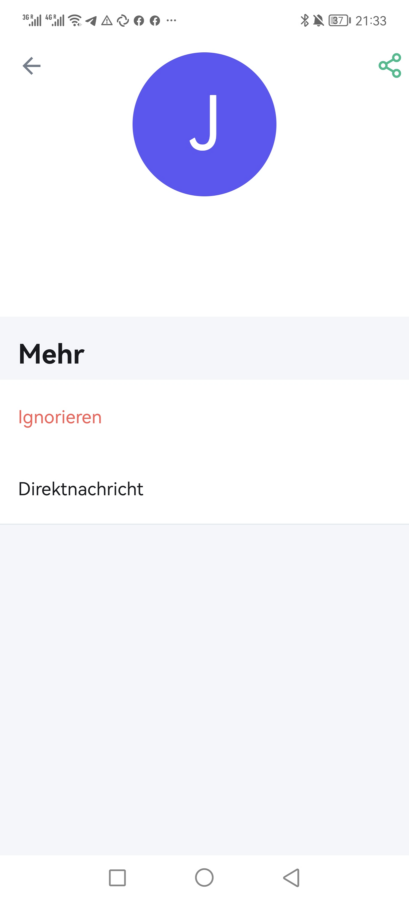
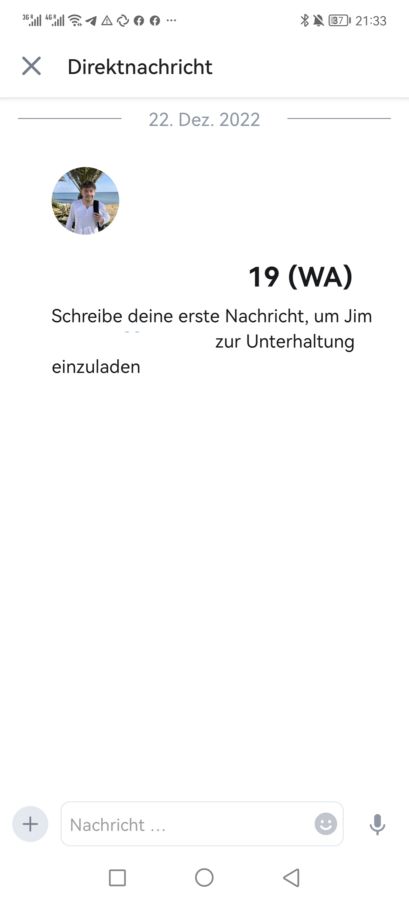
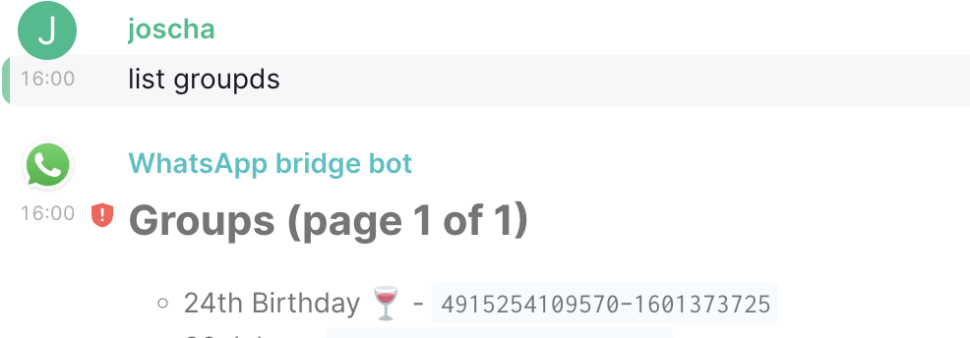
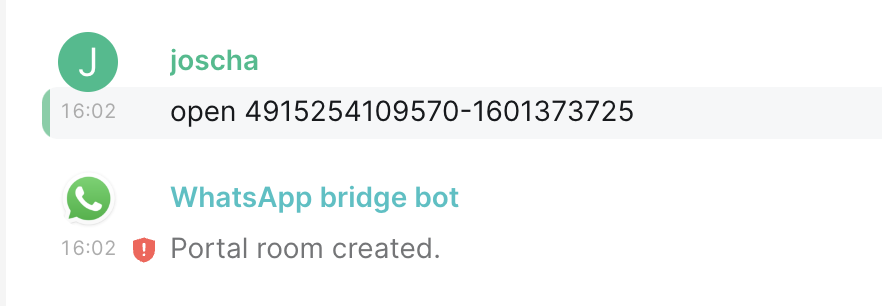
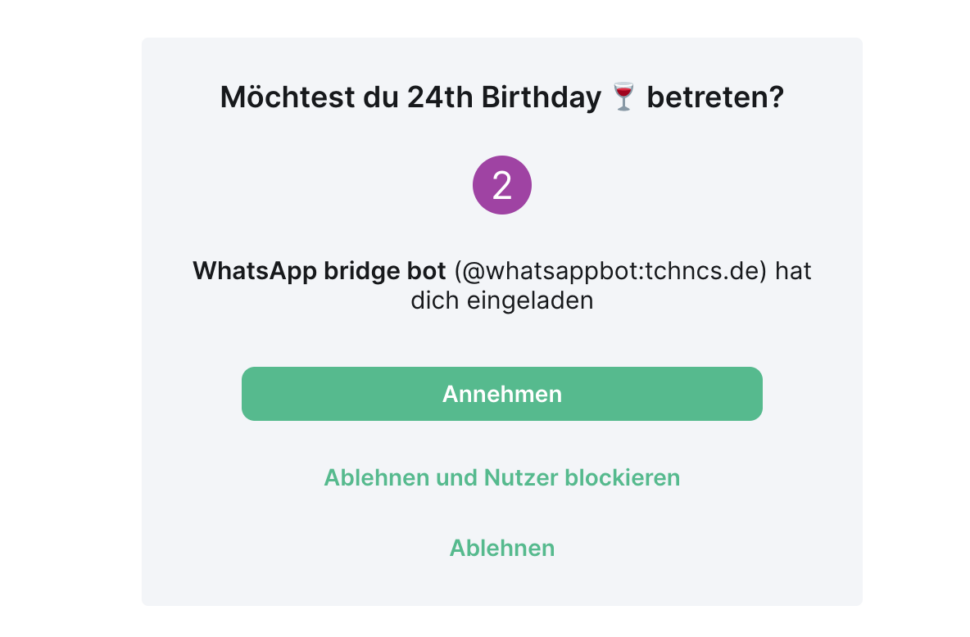









Kann ich über den bot auch Kontakte neu ablegen?
Ja, ein sehr schöner Artikel. Aber ich würde mir einen Hinweis wünschen, dass es vermutlich gegen die Whatsapp ToS verstößt (ich bin kein Jurist!)
Ansonsten kann ich nur anmerken, dass ich seit vielen Monaten meine eigenen Brücken hoste, und dass das eine ganz wunderbare Erfahrung ist (ähnlich wie damals mit pidgin (ehem. gaim) von vor 20 Jahren); es gibt *für mich* kaum noch eine Nachricht, die nicht in einem Matrix-Raum landet.
Vielen Dank fuer die Anleitung. Genau das was ich gesucht habe. Eure HowTos sind hervorragend.
Cool! Das freut mich sehr.
Hat es einen speziellen Grund warum manche Server ohne URL niedergeschrieben werden? Kennt jeder tchncs, chatwave, Aria-net, Pragma-Solution?
Nein, die sind nicht allgemein bekannt. Ich möchte den Nutzer einfach dazu auffordern, sich die Serverliste anzuschauen und selbst eine Entscheidung zu treffen. Wenn ich hier einen Link setze, nehmen 80% der Leute den ersten Eintrag 🤣. Das ist unter Umständen zu viel Belastung für den Serveranbieter. Deswegen würde ich mich freuen, wenn unsere Leser selbst einen Server suchen und sich dann auch sehr gerne hier in den Kommentaren über ihre Serverwahl austauschen. Liebe Grüße
Warum so umständlich? WhatsApp > Einstellung > Verknüpfte Geräte > Hinzufügen…. fertig. Läuft bei mir parallel auf einem Tablet und dem Zweithandy. LG 😙
Ja, das stimmt, aber schaue dir mal die App-Berechtigungen an: damit holst du dir eine App mit Vollzugriff auf all deine Geräte.